文章詳情頁
win10任務欄卡死解決辦法
瀏覽:93日期:2023-01-08 11:53:46
有的朋友在更新win10系統后,出現了win10任務欄卡死的問題,這可能是由于最新加入到任務欄的興趣組件導致的,我們只需要關閉該功能就可以解決了。
win10任務欄卡死:1、首先進入“此電腦”,在地址欄中輸入“控制面板”并回車進入。
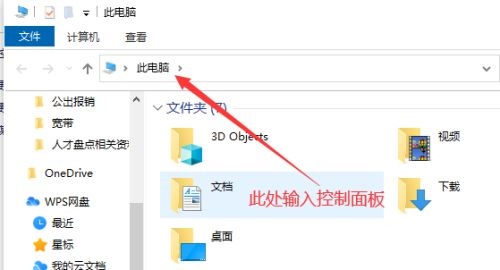
2、打開控制面板后,點擊圖示“查看網絡狀態和任務”
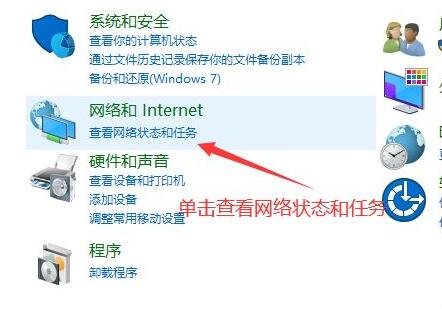
3、然后點擊圖示位置的連接打開。
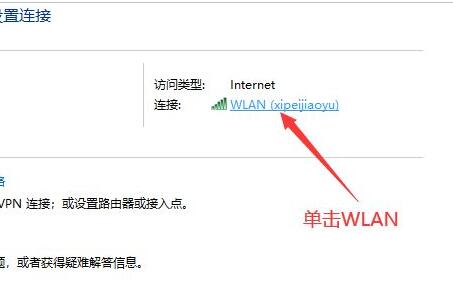
4、接著點擊下方的“禁用”按鈕來禁用網絡。
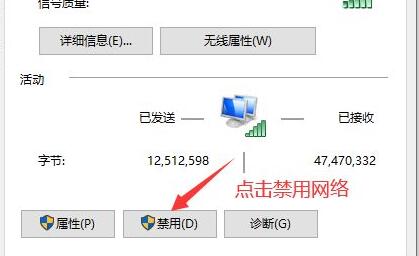
5、再右鍵底部任務欄,選擇“資訊和興趣”,點擊“關閉”
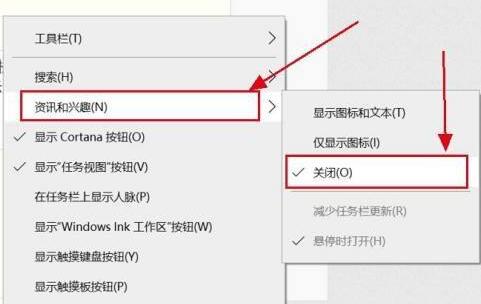
6、關閉后,回到之前的網絡界面,點擊左上角“更改適配器設置”

7、最后雙擊被你禁用的網絡,啟用它就可以解決任務欄卡死問題了。
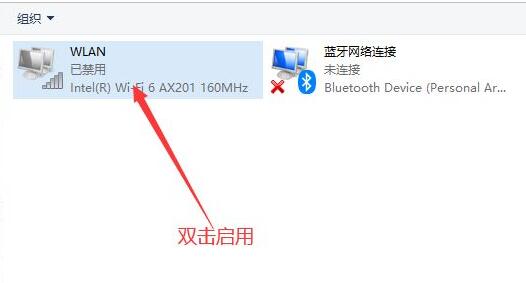
其實微軟最近修復了這個bug,我們只需要更新系統就可以解決了。
以上就是win10任務欄卡死解決辦法的全部內容,望能這篇win10任務欄卡死解決辦法可以幫助您解決問題,能夠解決大家的實際問題是好吧啦網一直努力的方向和目標。
相關文章:
1. Arch Linux32位系統還能用嗎?Arch Linux32位下架了嗎?2. Mac無線網絡怎么設置?蘋果Mac電腦無線網絡設置教程3. 為何用戶會強烈吐槽 Win11 的升級門檻?微軟員工“感同身受”并發布虛擬機安裝Win11教4. deepin文件有個鎖頭怎么刪除? deepin刪除帶鎖頭文件的技巧5. Mac版steam錯誤代碼118怎么解決?Mac版steam錯誤代碼118解決教程6. 深度操作系統Deepin20.2.1發布(附下載和更新日志)7. Linux Mint系統輸入法怎么刪除? Linux Mint刪除多余輸入法的技巧8. Win10無線網絡不顯示怎么辦?五種方法幫你解決Win10沒有wlan選項9. Win11 正式版 Build 22621.1105一月累積更新補丁KB5022303發布(附完整更新日志)10. 微軟Win11專業版即將默認禁用 SMB 來賓認證服務
排行榜

 網公網安備
網公網安備